3Dmax可编辑多边形边连接
来源:网络收集 点击: 时间:2024-08-01【导读】:
前面我们已经了解了3Dmax软件中可编辑多边形边中的桥功能,今天我们就来了解下3Dmax如何使用可编辑多边形边中的连接功能。工具/原料more3Dmax2012方法/步骤1/5分步阅读

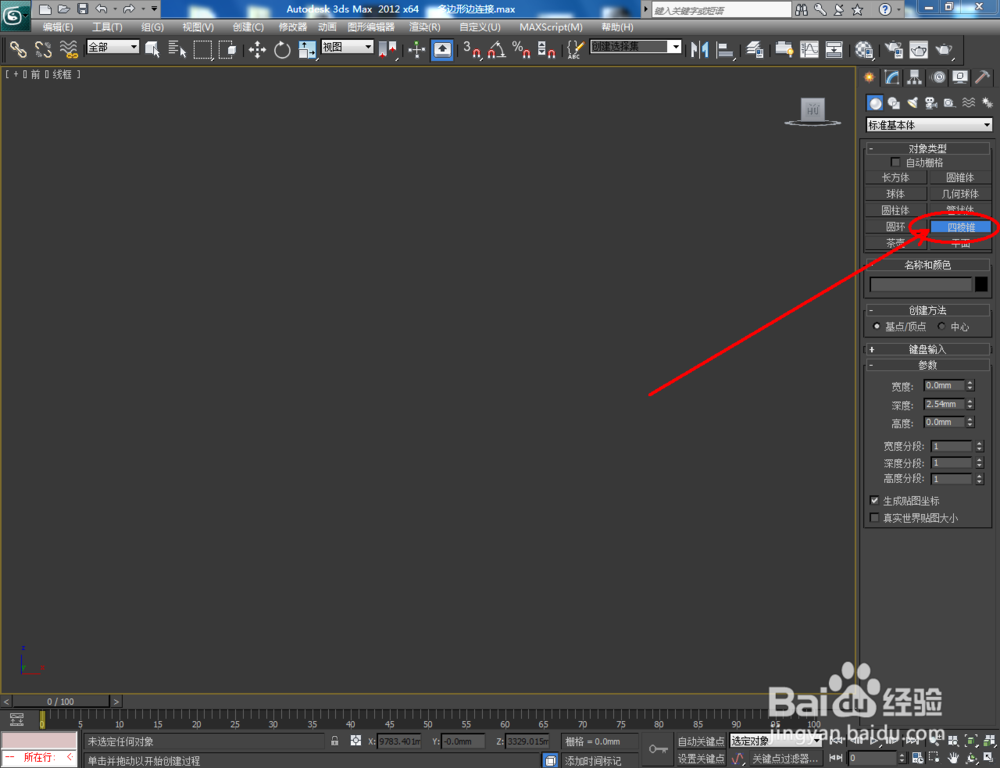


 2/5
2/5





 3/5
3/5
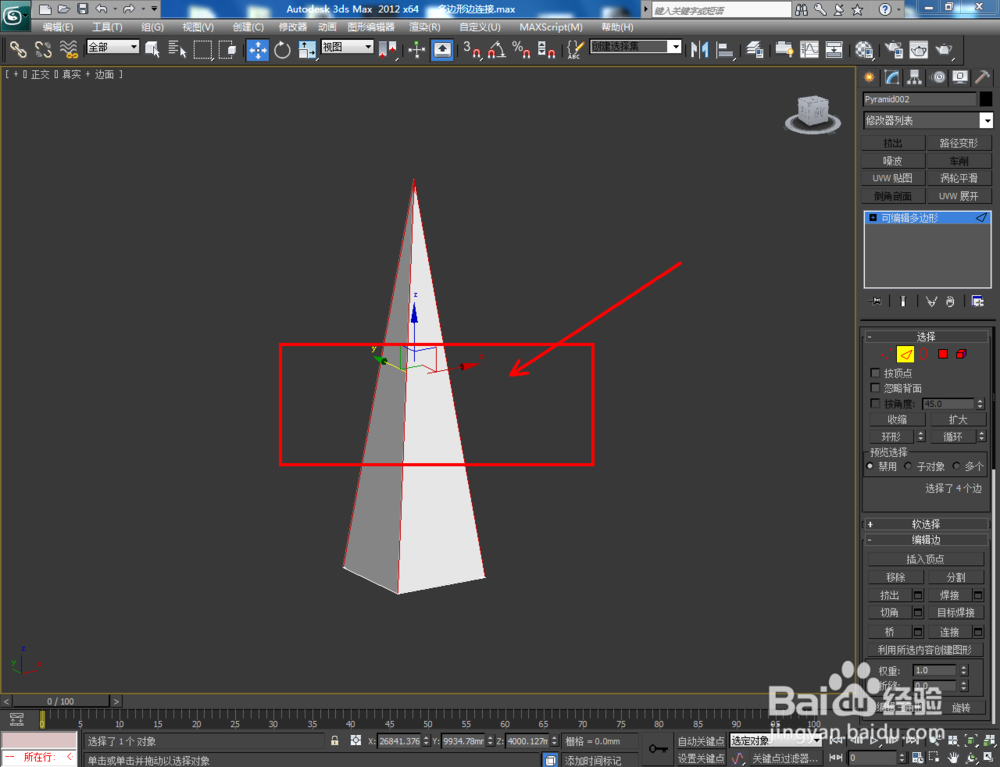

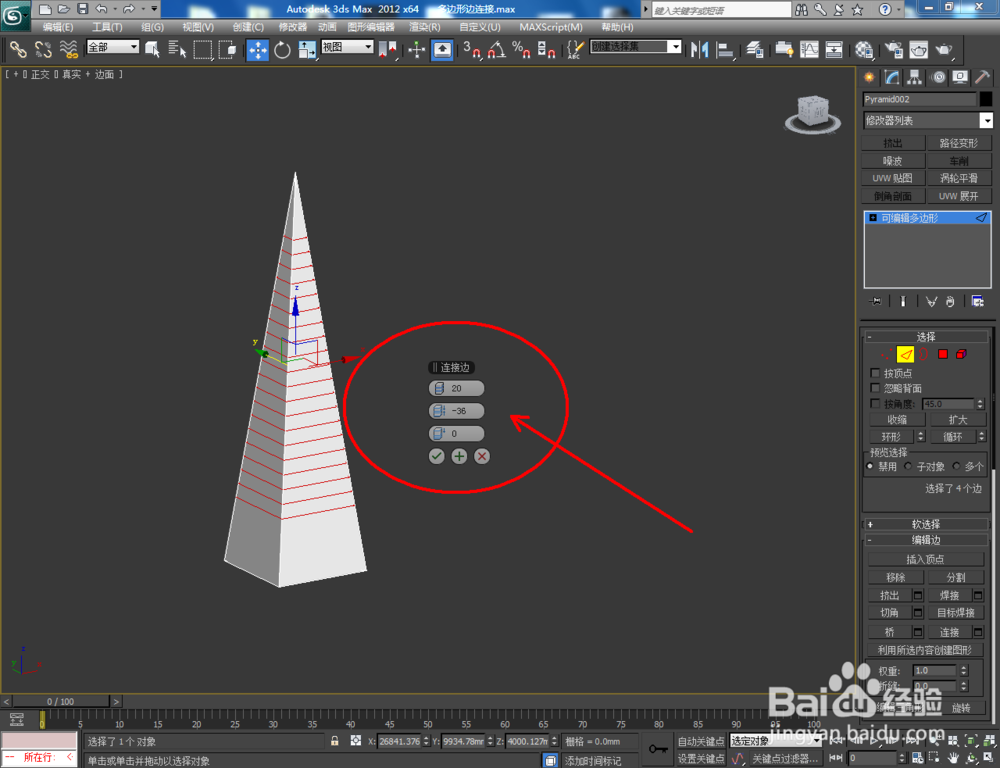

 4/5
4/5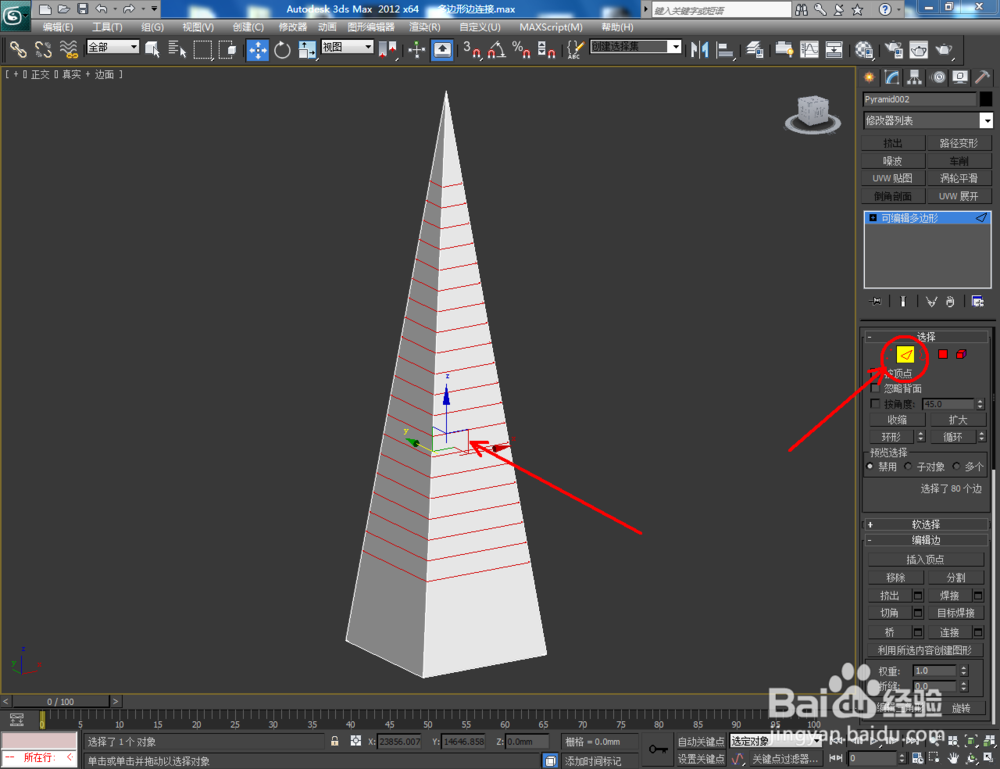



 5/5
5/5





 可编辑多边形边连接3DMAX3DMAX建模
可编辑多边形边连接3DMAX3DMAX建模
打开3Dmax2012软件,点击【创建】-【几何体】-【标准基本体】-【四棱锥】,在作图区域绘制一个四棱锥模型并设置好模型的各个参数;


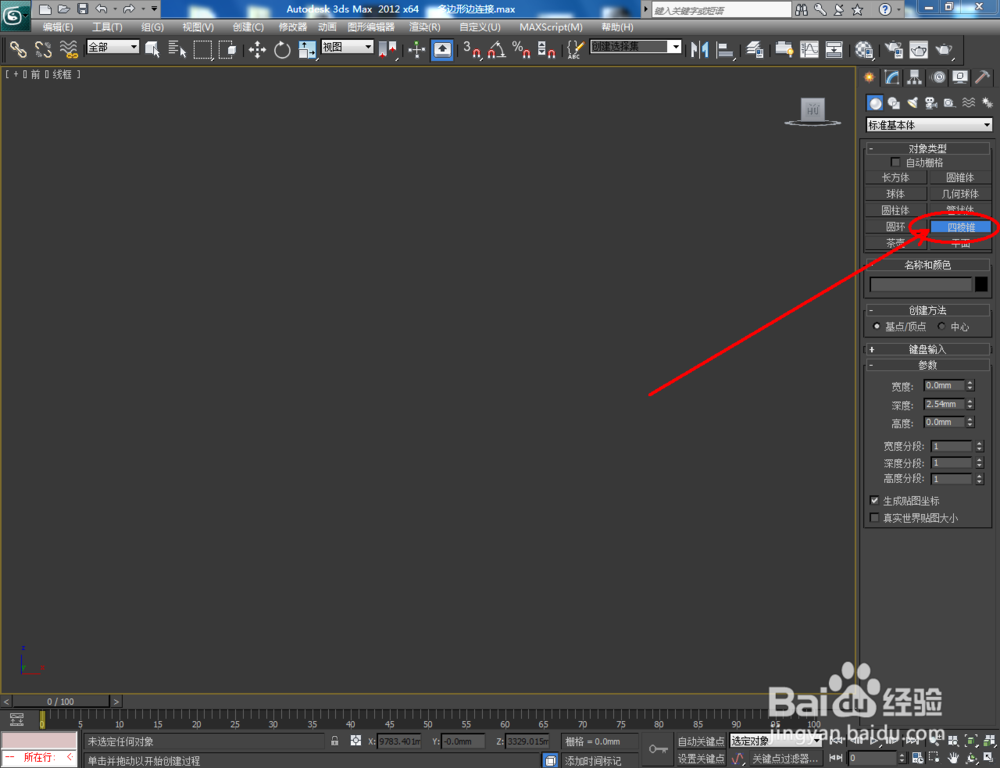


 2/5
2/5点击【材质编辑器】,弹出材质编辑器设置栏,按图示设置一个白色材质球并附加给模型。选中模型,点击【对象颜色】将模型的对象颜色设置为:黑色。点击鼠标右键-【转换为】-【转换为可编辑多边形】;






 3/5
3/5点击右边工作区中的【边】图标,选中模型的四条棱边,点击【连接】右边的小方框,并按图示设置好连接的各个参数(如图所示);

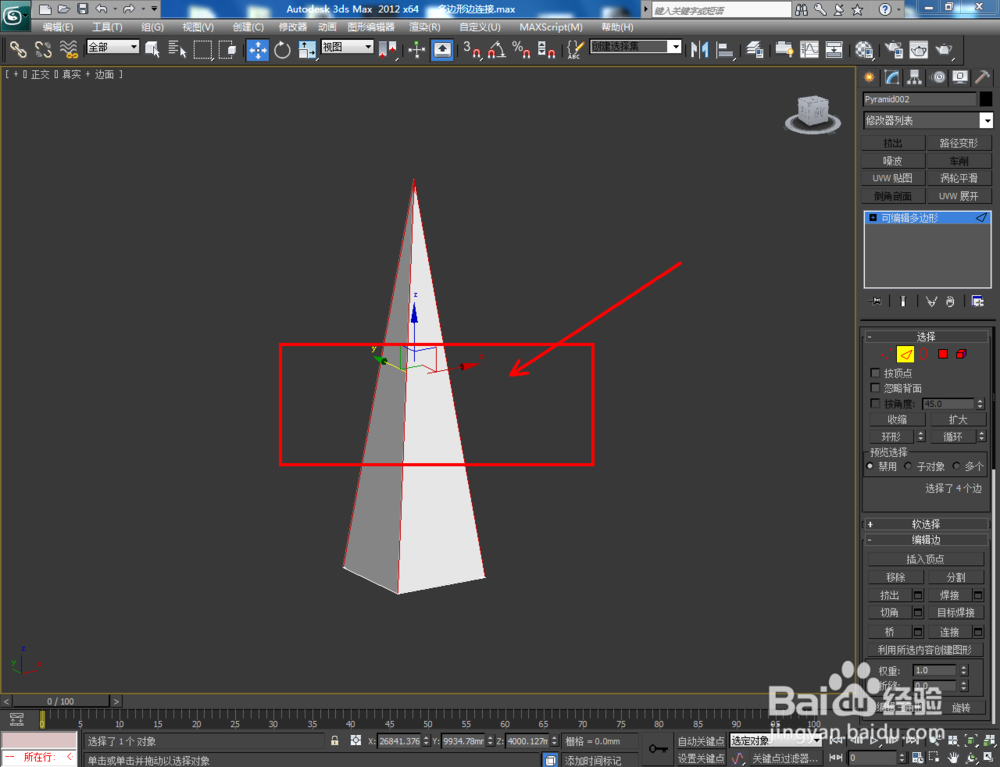

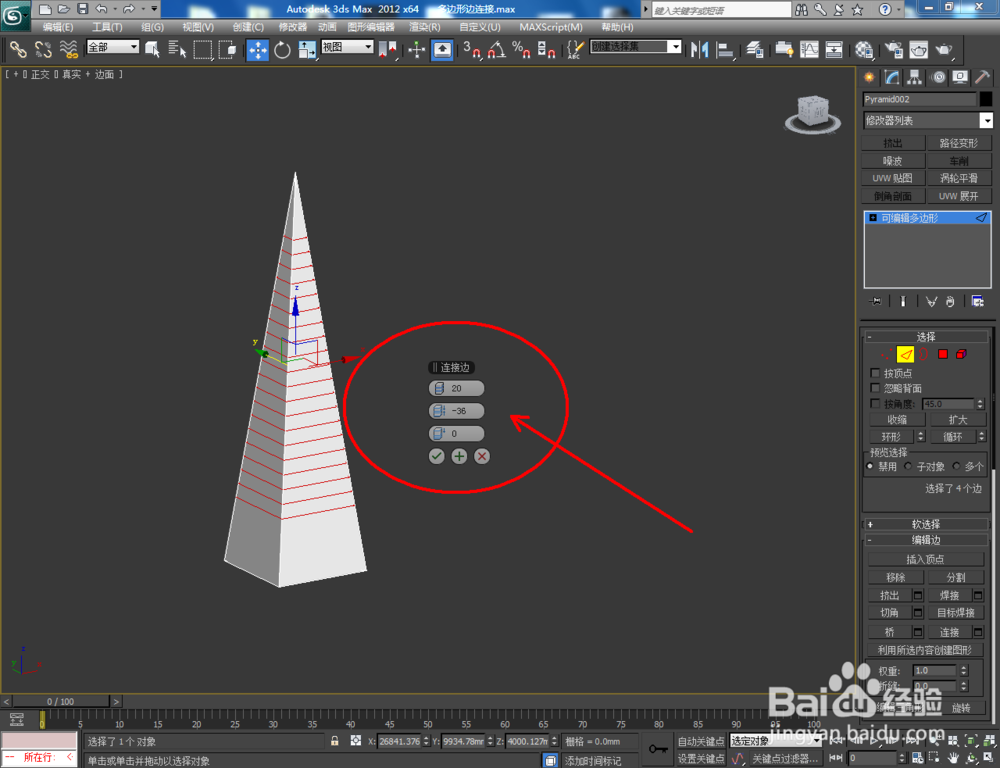

 4/5
4/5选中上面连接制作出来的边线,继续点击【连接】右边的小方框,并设置好连接的各个参数,完成对模型的制作(如图所示);
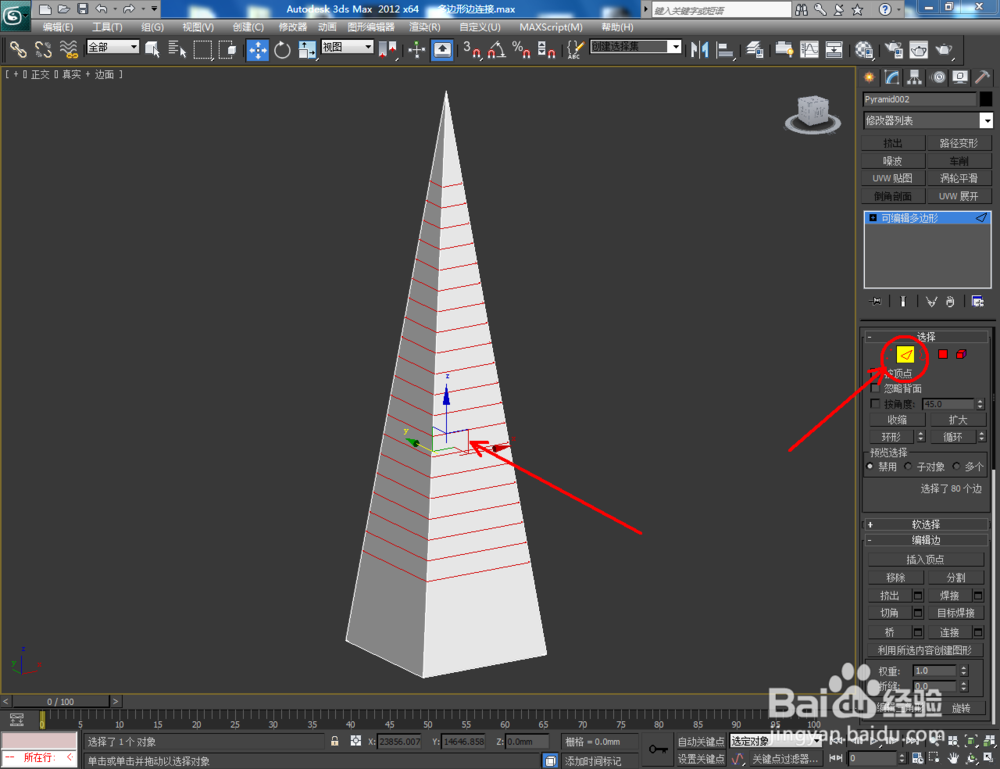



 5/5
5/5点击【材质编辑器】,设置一个金属线框材质并附加给模型。最后,点击【渲染】将我们通过可编辑多边形边连接制作出来的模型渲染出图即可。






 可编辑多边形边连接3DMAX3DMAX建模
可编辑多边形边连接3DMAX3DMAX建模 版权声明:
1、本文系转载,版权归原作者所有,旨在传递信息,不代表看本站的观点和立场。
2、本站仅提供信息发布平台,不承担相关法律责任。
3、若侵犯您的版权或隐私,请联系本站管理员删除。
4、文章链接:http://www.1haoku.cn/art_1048863.html
上一篇:为什么安卓王者充值无优惠
下一篇:番茄酱炒土豆的做法
 订阅
订阅